Điện thoại Android của bạn, ngay từ khi xuất xưởng, thường để ngỏ quá nhiều cánh cửa cho việc thu thập dữ liệu cá nhân. Tuy nhiên, tin tốt là bạn chỉ cần dành vài phút để thay đổi điều đó và bắt đầu bảo vệ quyền riêng tư của mình một cách hiệu quả, mà không hề ảnh hưởng đến cách điện thoại hoạt động. Trong bài viết này, Thủ Thuật Mới sẽ hướng dẫn chi tiết các bước thiết yếu giúp bạn kiểm soát thông tin cá nhân trên thiết bị Android, biến chiếc điện thoại của bạn thành một pháo đài an toàn hơn trước những ánh mắt tò mò và các thuật toán theo dõi. Hãy cùng tìm hiểu những cách tối ưu quyền riêng tư Android để bạn luôn an tâm khi sử dụng smartphone của mình.
7 Cách Tối Ưu Bảo Mật và Quyền Riêng Tư Trên Điện Thoại Android
Dưới đây là 7 cài đặt và mẹo quan trọng bạn nên thực hiện ngay để tăng cường bảo mật và quyền riêng tư cho chiếc điện thoại Android của mình.
1. Ẩn Nội Dung Thông Báo Trên Màn Hình Khóa
Bạn có thể không mấy bận tâm khi một thông báo bật lên trên màn hình khóa, nhưng thực tế điều này tiềm ẩn nguy cơ bảo mật. Theo mặc định, điện thoại Android hiển thị toàn bộ nội dung tin nhắn, email và các cảnh báo ứng dụng trên màn hình khóa, ngay cả khi điện thoại đang bị khóa. Điều này đồng nghĩa với việc thông tin nhạy cảm của bạn có thể bị nhìn thấy bởi những người tò mò trên phương tiện công cộng hoặc bất kỳ ai vô tình liếc qua điện thoại của bạn.
Tin tốt là bạn có thể khắc phục điều này chỉ trong vài giây. Hãy truy cập Cài đặt (Settings) > Thông báo (Notifications) > Thông báo trên màn hình khóa (Lock screen notifications), sau đó chọn Ẩn nội dung (Hide content). Nếu bạn muốn ẩn nội dung cho các ứng dụng cụ thể, bạn có thể thực hiện điều đó từ cùng một menu.
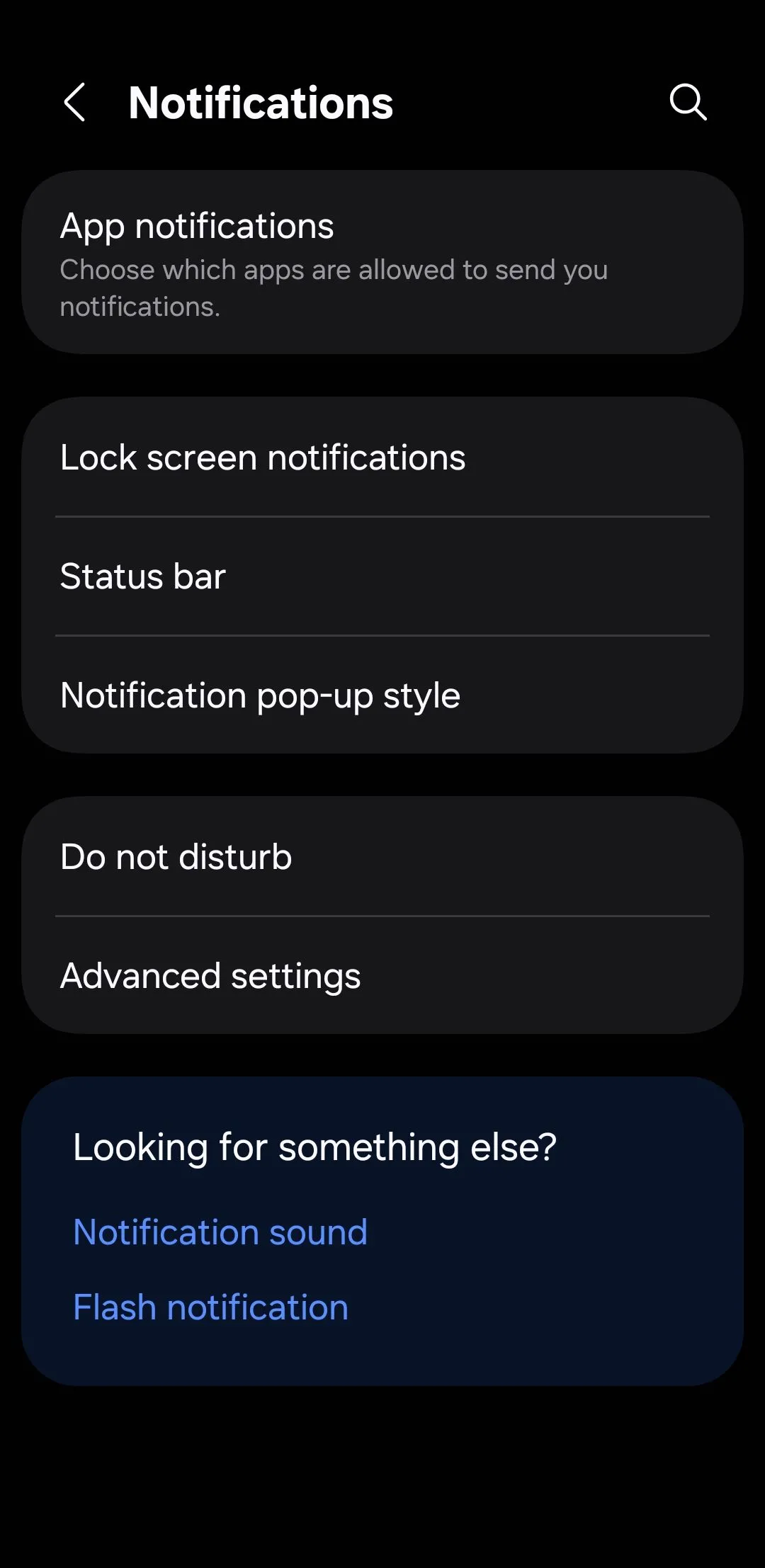 Cài đặt thông báo trên điện thoại Android giúp ẩn nội dung nhạy cảm trên màn hình khóa.
Cài đặt thông báo trên điện thoại Android giúp ẩn nội dung nhạy cảm trên màn hình khóa.
Thao tác này sẽ giúp thông báo trên màn hình khóa của bạn trở nên riêng tư hơn. Điều đó có nghĩa là bạn vẫn sẽ nhận được thông báo khi có tin nhắn hoặc cảnh báo mới, nhưng nội dung sẽ được giữ riêng tư cho đến khi bạn mở khóa điện thoại.
2. Tận Dụng Tính Năng Ghim Ứng Dụng Hoặc Chế Độ Khách
Bạn đã bao giờ đưa điện thoại cho một người bạn hoặc con cái và đột nhiên hoảng sợ khi họ bắt đầu vuốt khắp màn hình chưa? Đó là lúc tính năng ghim ứng dụng (App pinning) có thể phát huy tác dụng. Nó cho phép bạn khóa điện thoại chỉ vào một ứng dụng duy nhất, vì vậy màn hình sẽ giữ nguyên cho đến khi bạn quyết định mở khóa.
Tính năng ghim ứng dụng thường không được bật mặc định trên hầu hết các điện thoại Android, nhưng rất dễ cài đặt. Hãy truy cập Cài đặt (Settings) > Bảo mật (Security) > Thêm cài đặt bảo mật (More security settings) > Ghim ứng dụng (App pinning), và bật cả hai tùy chọn Sử dụng ghim ứng dụng (Use app pinning) và Yêu cầu mã PIN trước khi bỏ ghim (Ask for PIN before unpinning). Sau đó, chỉ cần mở ứng dụng bạn muốn ghim, nhấn nút Ứng dụng gần đây (Recent Apps), chạm vào biểu tượng ứng dụng và chọn Ghim (Pin).
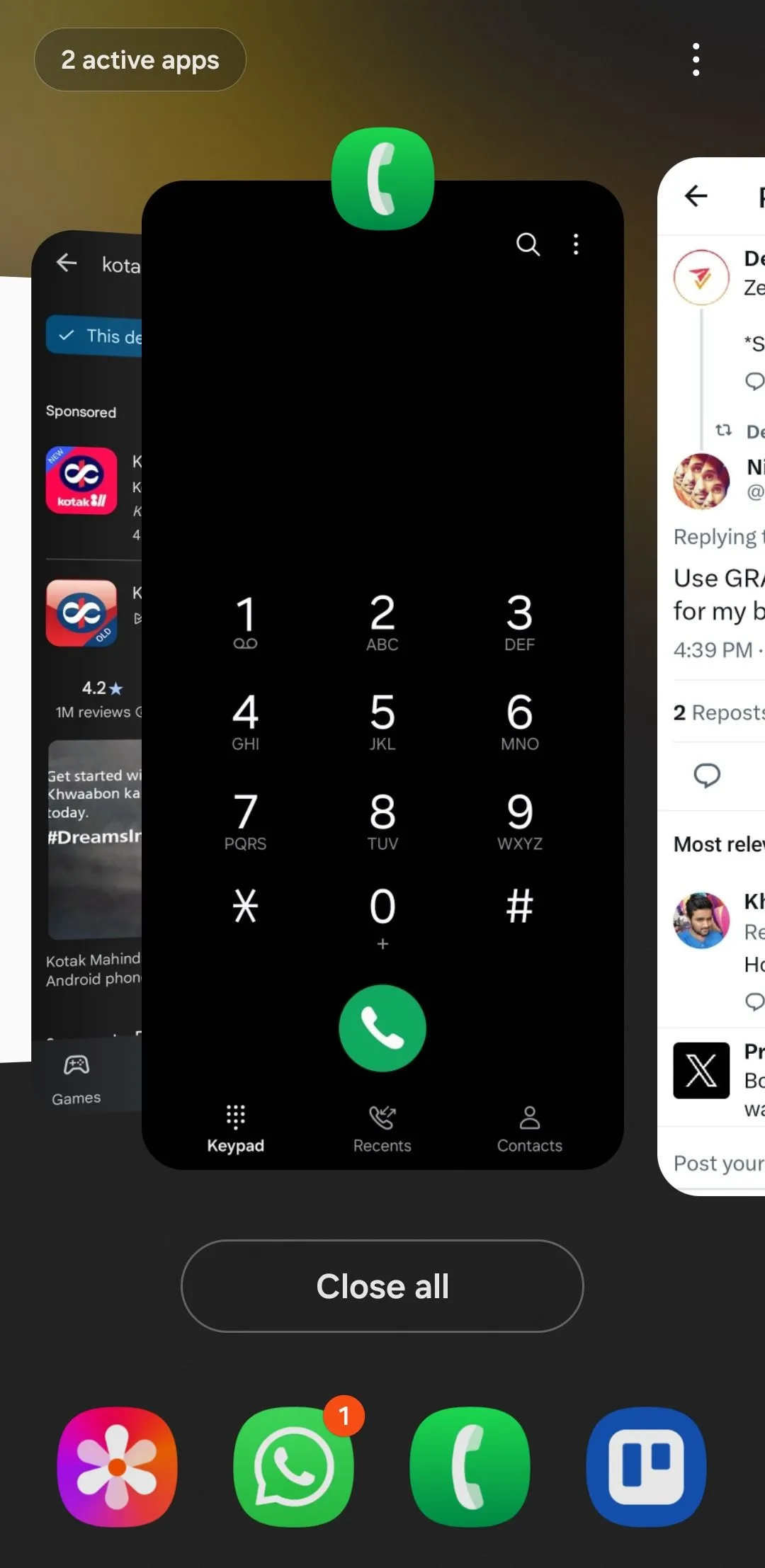 Giao diện menu ứng dụng gần đây trên điện thoại Android cho phép ghim ứng dụng.
Giao diện menu ứng dụng gần đây trên điện thoại Android cho phép ghim ứng dụng.
Nếu cảm thấy ghim quá hạn chế, bạn có thể sử dụng Chế độ khách (Guest Mode) trên điện thoại Android của mình. Chế độ này cho phép người khác sử dụng điện thoại của bạn với quyền truy cập hạn chế và giữ dữ liệu cá nhân của bạn được ẩn. Hầu hết các thiết bị Android đều hỗ trợ tính năng này, mặc dù nó không có sẵn trên điện thoại Samsung Galaxy.
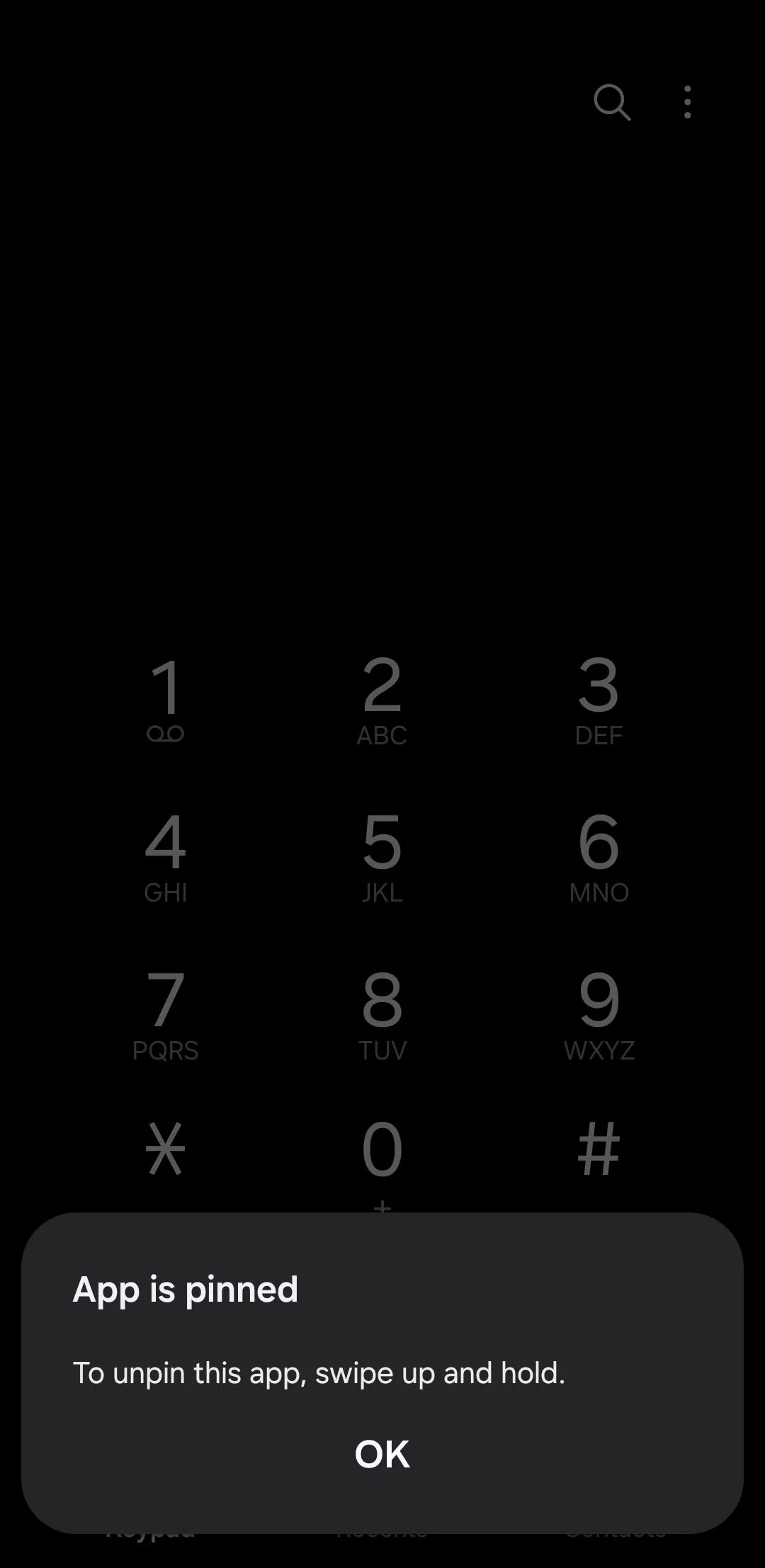 Thông báo ứng dụng đã được ghim trên màn hình điện thoại Android để bảo vệ quyền riêng tư.
Thông báo ứng dụng đã được ghim trên màn hình điện thoại Android để bảo vệ quyền riêng tư.
Bạn thường có thể tìm thấy Chế độ khách trong Cài đặt (Settings) > Hệ thống (System) > Nhiều người dùng (Multiple Users). Từ đó, chỉ cần thêm người dùng khách và chuyển đổi bất cứ khi nào bạn cần. Nếu bạn thường xuyên đưa điện thoại cho con cái, hãy cân nhắc tạo một hồ sơ riêng trên điện thoại cho chúng. Điều này sẽ cho phép chúng thiết lập màn hình chính, ứng dụng và cài đặt riêng mà không ảnh hưởng đến của bạn.
3. Từ Chối Gửi Dữ Liệu Chẩn Đoán và Sử Dụng
Theo mặc định, điện thoại Android của bạn tự động liên lạc với Google ở chế độ nền, gửi dữ liệu chẩn đoán và sử dụng với lý do “cải thiện Android”. Mặc dù điều đó có vẻ hữu ích, nhưng trên thực tế, điện thoại của bạn thường chia sẻ nhiều hơn bạn nghĩ: cách bạn sử dụng thiết bị, ứng dụng nào bạn mở và tần suất, trạng thái mạng của bạn, và thậm chí cả chi tiết về cài đặt quyền.
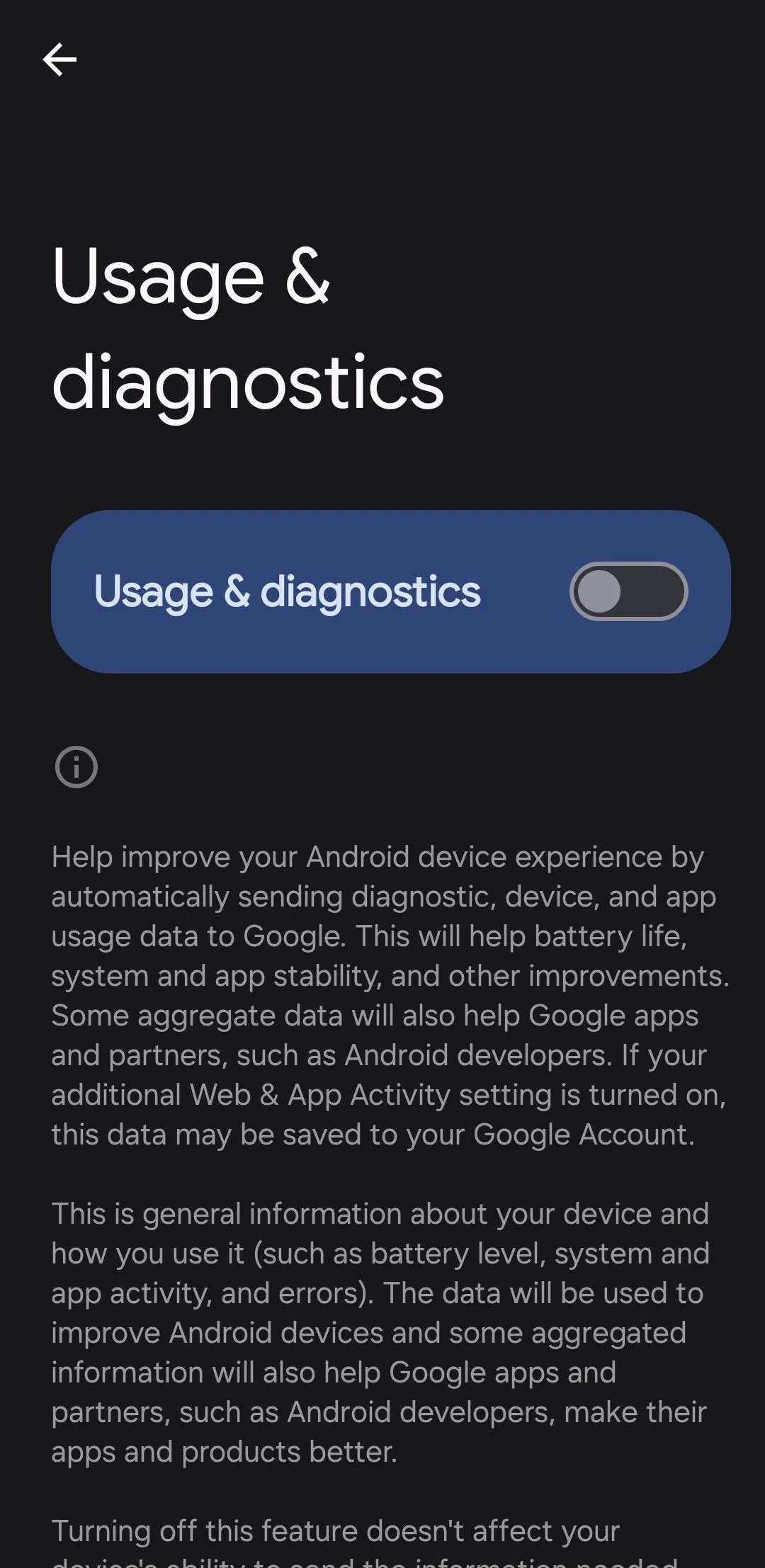 Menu cài đặt sử dụng và chẩn đoán trên điện thoại Android để tắt thu thập dữ liệu.
Menu cài đặt sử dụng và chẩn đoán trên điện thoại Android để tắt thu thập dữ liệu.
Nếu bạn không thoải mái với việc điện thoại của mình âm thầm báo cáo cho Google, tốt nhất là nên từ chối. Đừng lo lắng; việc tắt tính năng này sẽ không làm hỏng hiệu suất điện thoại của bạn hay khiến các chức năng ngừng hoạt động. Để tắt nó, hãy truy cập Cài đặt (Settings) > Bảo mật và quyền riêng tư (Security and privacy) > Thêm cài đặt quyền riêng tư (More privacy settings) > Sử dụng & chẩn đoán (Usage & diagnostics) và tắt công tắc.
Lưu ý rằng nhiều nhà sản xuất điện thoại cũng thu thập dữ liệu chẩn đoán riêng của họ, tách biệt với Google. Khi bạn đã vào phần cài đặt, bạn nên kiểm tra các tùy chọn riêng tư cụ thể của nhà sản xuất thiết bị và tắt bất kỳ tính năng thu thập dữ liệu nào bạn tìm thấy ở đó.
4. Vô Hiệu Hóa Tính Năng Theo Dõi Quảng Cáo
Một trong những cách tinh vi hơn mà điện thoại Android của bạn làm ảnh hưởng đến quyền riêng tư là thông qua tính năng theo dõi quảng cáo. Ngay từ khi mở hộp, Google gán một ID quảng cáo duy nhất cho thiết bị của bạn. Bạn có thể coi đó là một “biển tên” kỹ thuật số giúp các ứng dụng và nhà quảng cáo xây dựng hồ sơ dựa trên thói quen, sở thích và hành vi của bạn. ID này không bao gồm tên của bạn, nhưng nó vẫn gắn liền với bạn một cách chặt chẽ. Theo thời gian, nó có thể được sử dụng để phân phối quảng cáo cá nhân hóa một cách đáng kinh ngạc hoặc thậm chí bán thông tin chi tiết về cuộc sống số của bạn.
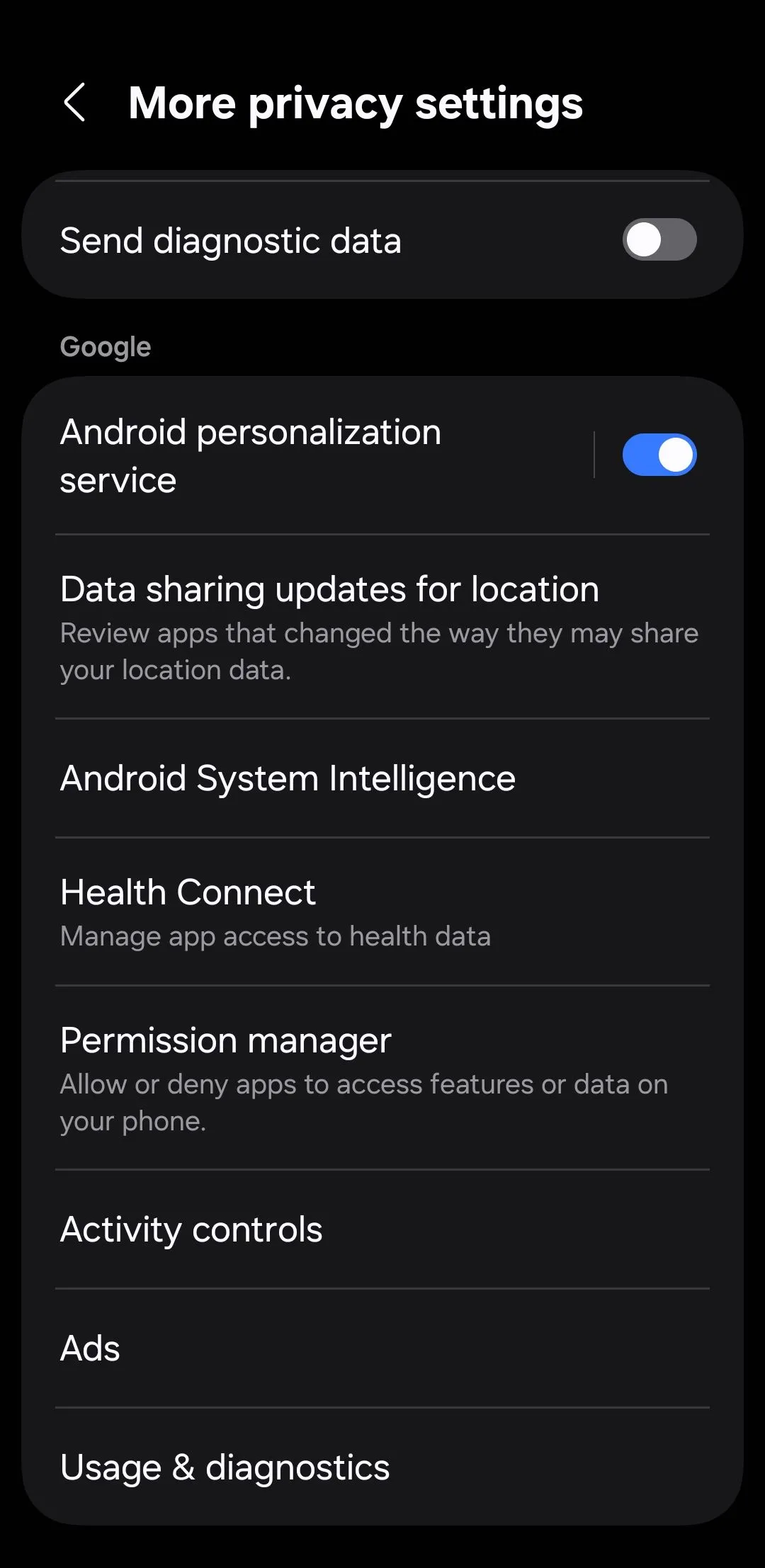 Giao diện cài đặt quyền riêng tư trên điện thoại Android, mục quảng cáo.
Giao diện cài đặt quyền riêng tư trên điện thoại Android, mục quảng cáo.
May mắn thay, bạn có thể tắt tính năng này chỉ với vài thao tác. Hãy truy cập Cài đặt (Settings) > Bảo mật và quyền riêng tư (Security and Privacy) > Thêm cài đặt quyền riêng tư (More privacy settings) > Quảng cáo (Ads) > Quyền riêng tư quảng cáo (Ad privacy) và tắt cả ba tùy chọn. Sau đó, quay lại menu trước đó, chạm vào Xóa ID quảng cáo (Delete advertising ID). Điều này sẽ không làm dừng quảng cáo trên điện thoại của bạn, nhưng nó sẽ làm cho chúng ít được nhắm mục tiêu hơn.
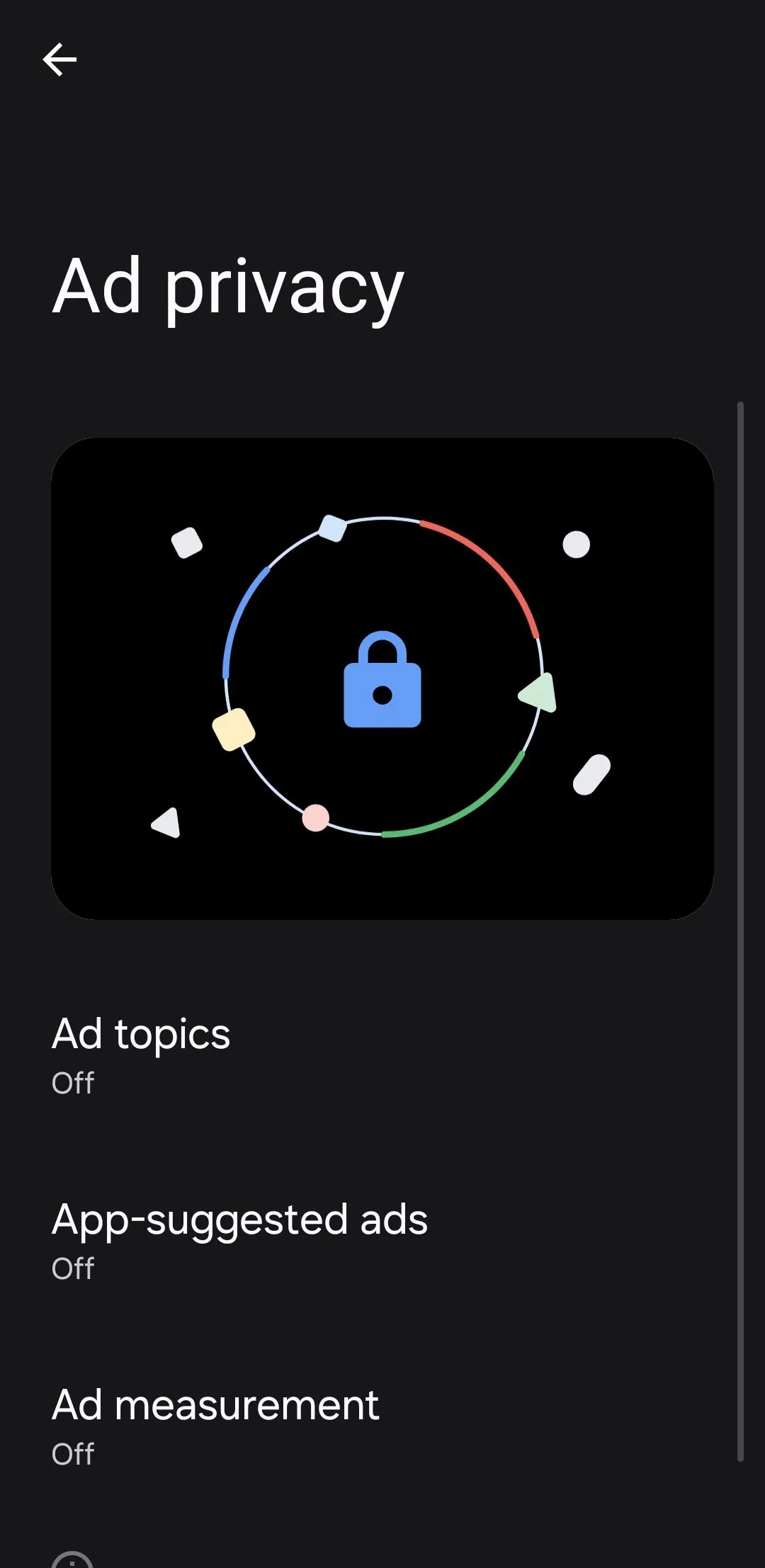 Menu cài đặt quyền riêng tư quảng cáo trên Android, nơi vô hiệu hóa ID quảng cáo.
Menu cài đặt quyền riêng tư quảng cáo trên Android, nơi vô hiệu hóa ID quảng cáo.
5. Kiểm Tra và Tùy Chỉnh Cài Đặt Tài Khoản Google
Điện thoại Android của bạn được kết nối chặt chẽ với tài khoản Google, và đó là nơi mà một lượng đáng ngạc nhiên dữ liệu cá nhân của bạn được thu thập và chia sẻ. Ví dụ, Google theo dõi những thứ như lịch sử tìm kiếm, vị trí, lệnh thoại và hoạt động YouTube của bạn.
Để dừng tất cả những điều này, trước tiên hãy truy cập myaccount.google.com và nhấp vào Dữ liệu & quyền riêng tư (Data and privacy). Cuộn xuống phần Cài đặt nhật ký (History Settings) và tắt Hoạt động trên web & ứng dụng (Web & App Activity), Dòng thời gian (Timeline) và Lịch sử YouTube (YouTube History). Khi các mục này được bật (và chúng thường được bật mặc định), Google sẽ lưu trữ dòng thời gian mọi di chuyển của bạn, những gì bạn tìm kiếm, các ứng dụng bạn sử dụng và thậm chí cả những gì bạn xem.
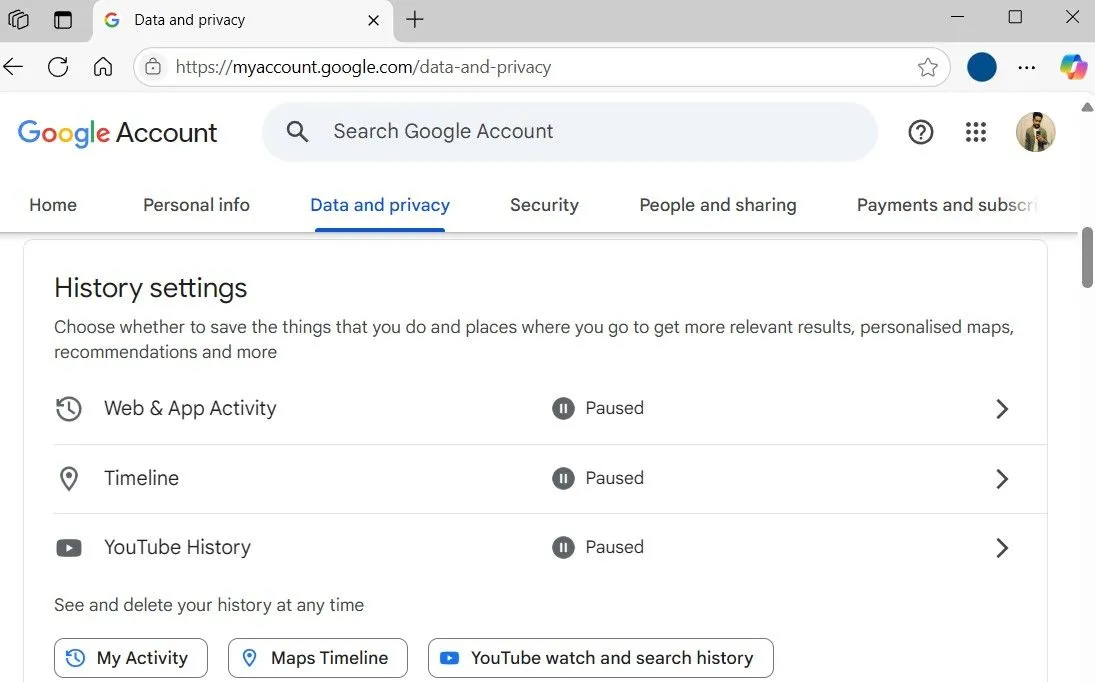 Cài đặt lịch sử tài khoản Google trong trình duyệt để quản lý dữ liệu cá nhân.
Cài đặt lịch sử tài khoản Google trong trình duyệt để quản lý dữ liệu cá nhân.
Nếu bạn thực sự muốn đi sâu hơn, có những cách để ngăn Google theo dõi điện thoại Android của bạn mà không cần sự đồng ý. Nhưng đối với hầu hết mọi người, nơi dễ nhất để bắt đầu chỉ đơn giản là điều chỉnh cài đặt tài khoản để giới hạn lượng dữ liệu mà Google thu thập.
6. Thường Xuyên Rà Soát Quyền Truy Cập Ứng Dụng
Đôi khi, sự hào hứng hoặc vội vàng khi thử một ứng dụng hoặc trò chơi mới khiến bạn bỏ qua các bước quan trọng. Bạn nhấn “Cài đặt”, nhanh chóng bỏ qua màn hình cấp quyền, và đột nhiên ứng dụng có quyền truy cập vào vị trí, camera, microphone, và thậm chí cả danh bạ của bạn.
Đây là một vấn đề thực sự. Nhiều ứng dụng yêu cầu quyền truy cập quá mức mà chúng không thực sự cần, và hầu hết thời gian, điều này không được chú ý. Một ứng dụng đèn pin không cần vị trí của bạn. Một trình chỉnh sửa ảnh không có lý do gì để kiểm tra nhật ký cuộc gọi của bạn. Nhưng điều này xảy ra mọi lúc.
 Màn hình hiển thị mức độ sử dụng quyền trên điện thoại Android của các ứng dụng.
Màn hình hiển thị mức độ sử dụng quyền trên điện thoại Android của các ứng dụng.
Đây là lý do tại sao bạn nên dành vài phút thỉnh thoảng để kiểm tra các quyền ứng dụng của mình. Android thực sự cung cấp một cách khá tiện lợi để làm điều này. Truy cập Cài đặt (Settings) > Bảo mật và quyền riêng tư (Security and privacy) > Quyền đã sử dụng trong 24 giờ qua (Permissions used in last 24 hours). Bạn sẽ nhận được một cái nhìn tổng quan nhanh chóng về những ứng dụng nào đã truy cập vào các tính năng như camera, microphone và GPS của bạn. Nếu bạn muốn có cái nhìn rộng hơn, hãy chạm vào menu thả xuống và chuyển sang 7 ngày qua (Last 7 days).
Từ đó, đừng ngần ngại thu hồi bất cứ quyền nào bạn cảm thấy không hợp lý. Nếu mục đích của một ứng dụng không giải thích rõ ràng tại sao nó cần quyền truy cập vào một thứ gì đó, việc chặn quyền đó là hoàn toàn hợp lý.
7. Cảnh Báo Khi Ứng Dụng Truy Cập Dữ Liệu Bảng Tạm
Bạn có thể sao chép nhiều thứ nhạy cảm hơn bạn nhận ra – mật khẩu, số thẻ tín dụng, địa chỉ, thậm chí cả hình ảnh. Tất cả những thứ đó đều được tạm thời lưu trữ trên bảng tạm của điện thoại Android của bạn. Điều đó tiện lợi, đúng vậy, nhưng một số ứng dụng có thể âm thầm theo dõi nó mà bạn không hề hay biết.
Điều đó có nghĩa là một ứng dụng ngẫu nhiên bạn cài đặt để sử dụng nhanh chóng một lần có thể đọc được thứ cuối cùng bạn đã sao chép. May mắn thay, Android cung cấp một tính năng tiện lợi cho phép bạn biết khi nào một ứng dụng đang truy cập vào bảng tạm của bạn. Chỉ cần vào Cài đặt (Settings) > Bảo mật và quyền riêng tư (Security and privacy) > Kiểm soát và cảnh báo (Controls and alerts), và bật Cảnh báo khi bảng tạm được truy cập (Alert when clipboard accessed).
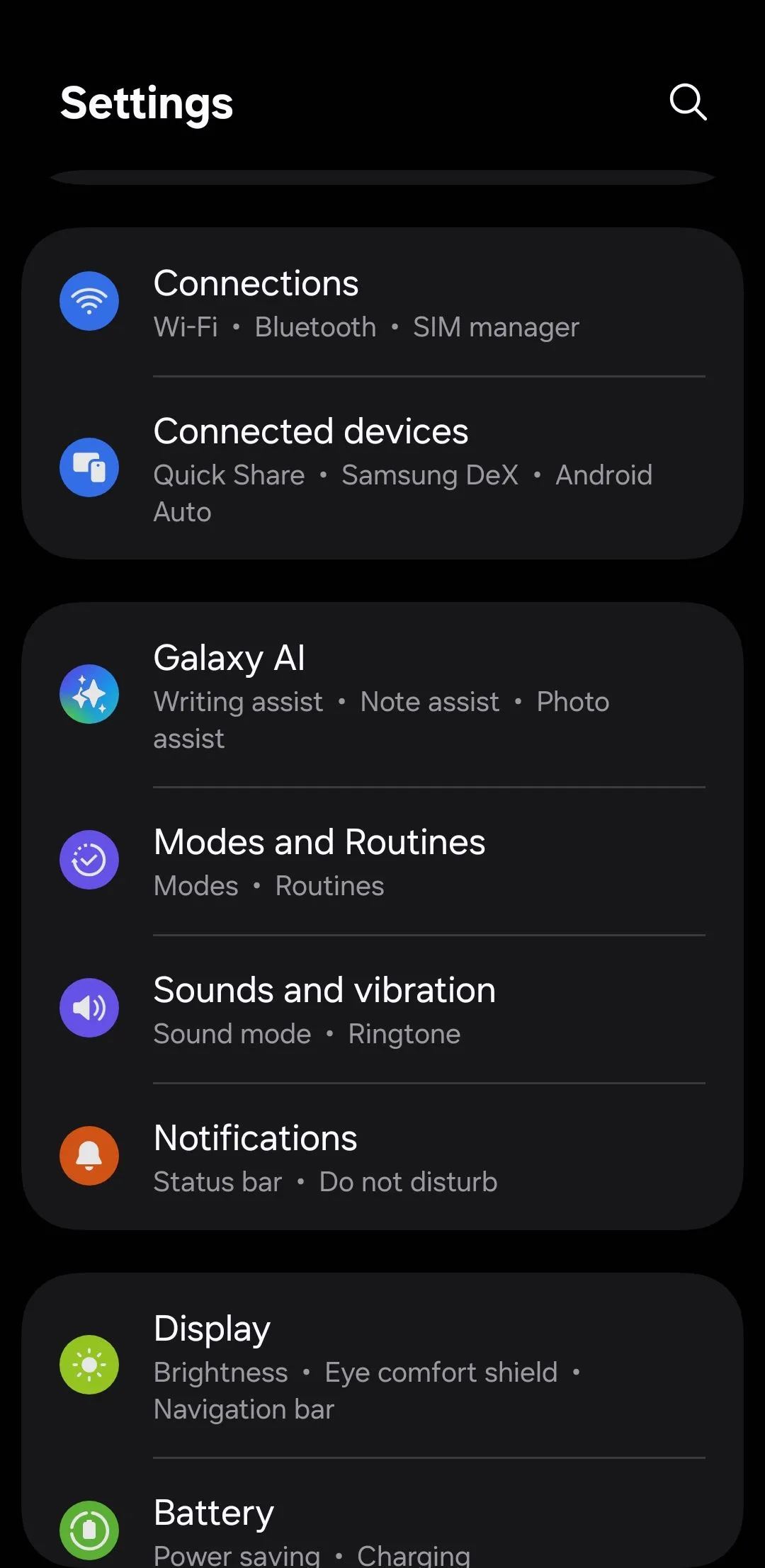 Giao diện cài đặt chính trên điện thoại Android, nơi điều chỉnh các thiết lập hệ thống.
Giao diện cài đặt chính trên điện thoại Android, nơi điều chỉnh các thiết lập hệ thống.
Khi đã thiết lập, bạn sẽ nhận được một thông báo nhỏ bất cứ khi nào một ứng dụng cố gắng đọc bảng tạm của bạn. Khi bạn phát hiện những ứng dụng như vậy, hành động tốt nhất là gỡ cài đặt chúng ngay lập tức để bảo vệ dữ liệu nhạy cảm của mình.
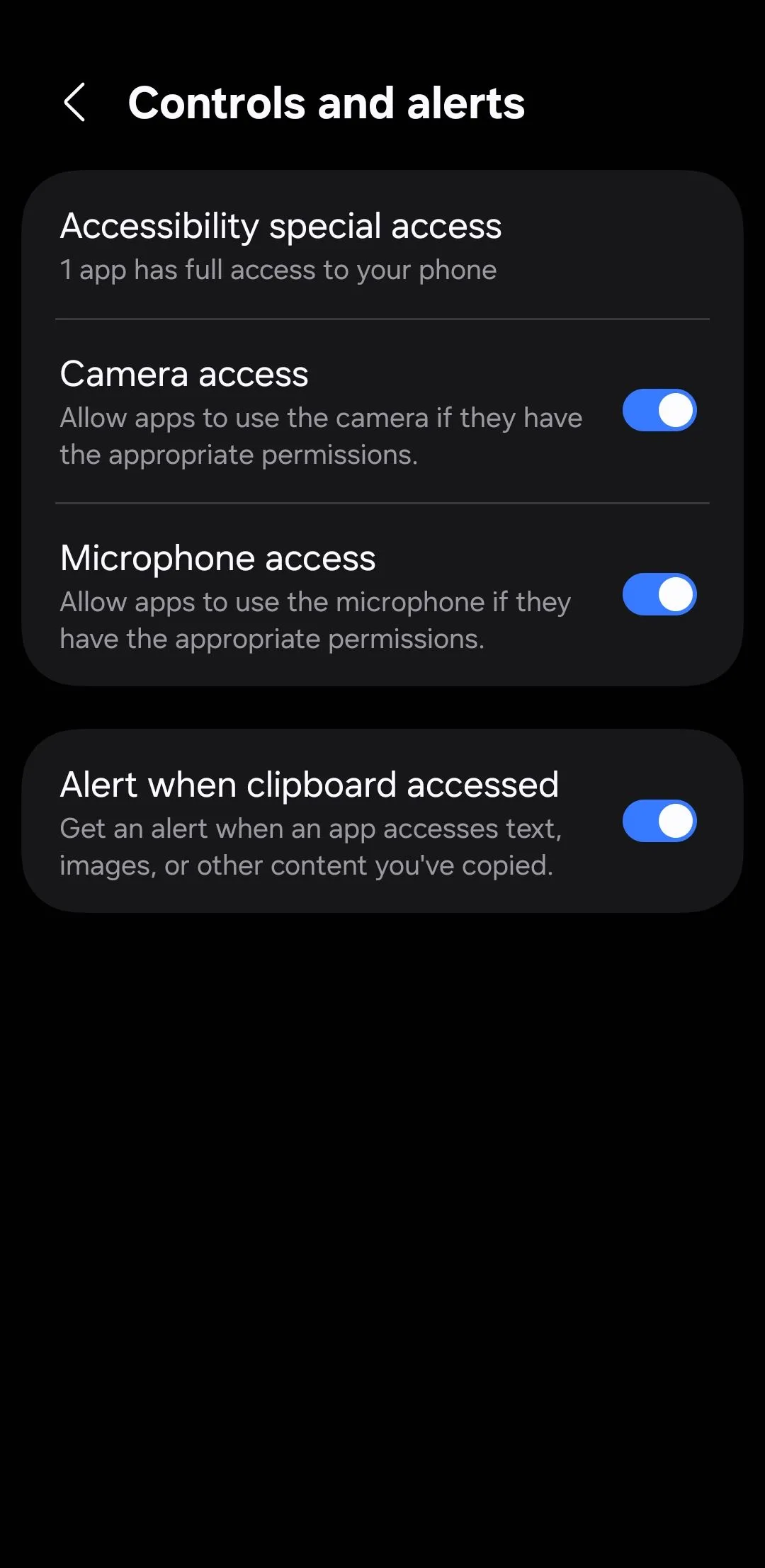 Menu điều khiển và cảnh báo trên Android để bật thông báo khi ứng dụng truy cập bảng tạm.
Menu điều khiển và cảnh báo trên Android để bật thông báo khi ứng dụng truy cập bảng tạm.
Việc lục lọi các cài đặt điện thoại của bạn có thể không mấy thú vị. Nhưng sự thật là, hầu hết các điện thoại Android đều được cài đặt để tiện lợi và thu thập dữ liệu, chứ không phải để bảo vệ quyền riêng tư của bạn. Dành vài phút để điều chỉnh các cài đặt này là một khoản đầu tư xứng đáng để bạn có thể bảo vệ quyền riêng tư cá nhân và yên tâm sử dụng thiết bị của mình.
Hãy chia sẻ những mẹo bảo mật và quyền riêng tư yêu thích của bạn hoặc bất kỳ câu hỏi nào trong phần bình luận bên dưới nhé!


